Acer W511 – страница 35
Инструкция к Планшету Acer W511
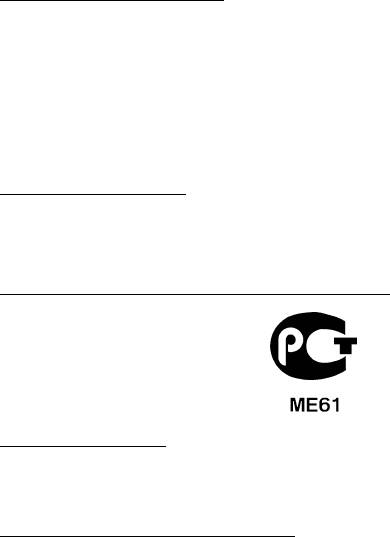
VERKLARING: RANDAPPARATUUR
Alleen randapparaten (invoer-/uitvoerapparaten, terminals, printers, enz.) die voldoen
aan de Klasse B voorschriften mogen op dit apparaat worden aangesloten. Het gebruik
van apparaten die niet voldoen aan de voorschriften resulteert waarschijnlijk in storing van
radio- en televisieontvangst.
Pas op: Wijzigingen aan de apparatuur zonder schriftelijke toestemming van de
fabrikant kunnen de bevoegdheid van de gebruiker voor het bedienen van de
computer, welke is verleend door de Federal Communications Commission, teniet
doen.
O
PMERKING VOOR CANADA
This Class B digital apparatus complies with Canadian ICES-003.
Remarque à l'intention des utilisateurs canadiens
Cet appareil numérique de la classe B est conforme a la norme NMB-003 du Canada.
V
OLDOET AAN HET RUSSISCHE REGULERINGSCERTIFICAAT
VERKLARING LCD-PIXEL
Het LCD-product is gemaakt met fabricagetechnieken van hoge precisie. Toch kunnen
sommige pixels soms verkeerd "vallen" of verschijnen als zwarte of rode punten. Dit heeft
geen effect op de opgenomen afbeelding en is geen defect.
R
ADIO-APPARAAT REGULERINGSBERICHTEN
Opmerking: Onderstaande informatie over regelgeving is alleen voor modellen met
wireless LAN en/of Bluetooth.
Voorschriften- en veiligheidsmededeling - 91
Om radiofrequentie-storing met de geautoriseerde service te voorkomen, is dit apparaat
bestemd om binnenshuis gebruikt te worden.
Dit product voldoet aan de radiofrequentierichtlijnen en veiligheidsnormen van landen en
regio's waarin het is goedgekeurd voor wireless gebruik. Afhankelijk van de configuratie,
kan dit product wireless radioapparaten bevatten (zoals wireless LAN en/of Bluetooth
modules). Onderstaande informatie is voor producten met zulke apparaten.
Verklaring van overeenstemming voor EU landen
Hierbij verklaart Acer, dat deze computer voldoet aan de essentiële eisen en andere
relevante bepalingen van Richtlijn 1995/5/EC.
Kanalen voor draadloos gebruik in verschillende regio's
N.-Amerika 2,412-2,462 GHz K01 t/m K11
Japan 2,412-2,484 GHz K01 t/m K14
Europa ETSI 2,412-2,472 GHz K01 t/m K13
Frankrijk: Beperkte draadloze frequentiebandbreedte
In enkele gebieden in Frankrijk geldt een beperkte frequentiebandbreedte. Het maximaal
toegestaan vermogen binnenshuis is in het slechtste geval:
- 10 mW voor de volledige 2,4 GHz band (2400 MHz - 2483,5 MHz)
- 100 mW voor frequenties tussen 2446,5 MHz en 2483,5 MHz
Opmerking: Kanalen 10 tot en met 13 maken gebruik van de bandbreedte tussen
2446,6 MHz en 2483,5 MHz.
Enkele mogelijkheden voor gebruik buitenshuis: Op privé-eigendom of op privé-
eigendom van publieke personen, is het gebruik gebonden aan een voorlopige
autorisatieprocedure door het Ministerie van Defensie, met een maximaal toegestaan
vermogen 100 mW op de 2446,5 - 2483,5 MHz band. Gebruik buitenshuis op publiek
eigendom is niet toegestaan.
92 - Voorschriften- en veiligheidsmededeling
In de onderstaande departementen geldt voor de gehele 2,4 GHz band:
- Maximaal toegestaan vermogen binnenshuis is 100 mW
- Maximaal toegestaan vermogen buitenshuis is 10 mW
Departementen waarin het gebruik van de 2400 - 2483,5 MHz-band is toegestaan met
een EIRP van minder dan 100 mW binnenshuis en minder dan 10 mW buitenshuis:
01 Ain Orientales
25 Doubs
59 Nord
71 Saone et Loire
02 Aisne
26 Drome
60 Oise
75 Paris
03 Allier
32 Gers
61 Orne
82 Tarn et Garonne
05 Hautes Alpes
36 Indre
63 Puy Du Dome
84 Vaucluse
08 Ardennes
37 Indre et Loire
64 Pyrenees
88 Vosges
Atlantique
09 Ariege
41 Loir et Cher
89 Yonne
66 Pyrenees
11 Aude
45 Loret
90 Territoire de
67 Bas Rhin
Belfort
12 Aveyron
50 Manche
68 Haut Rhin
94 Val de Marne
16 Charente
55 Meuse
70 Haute Saone
24 Dordogne
58 Nievre
Deze vereiste zal in de toekomst waarschijnlijk veranderen, zodat u de draadloze LAN-
kaart wellicht in meer gebieden in Frankrijk kunt gebruiken.
Kijk op de website van ART voor de nieuwste informatie (www.art-telecom.fr).
Opmerking: De WLAN-kaart zendt minder dan 100 mW uit, maar meer dan 10 mW.
Voorschriften- en veiligheidsmededeling - 93

List van landencodes
Deze apparatuur mag in de volgende landen worden gebruikt:
Land
ISO 3166
Land
ISO 3166
2-lettercode
2-lettercode
Oostenrijk
AT
Malta
MT
België
BE
Nederlands
NT
Cyprus
CY
Polen
PL
Tsjechië
CZ
Portugal
PT
Denemarken
DK
Slovakije
SK
Estland
EE
Slovenië
SL
Finland
FI
Spanje
ES
Frankrijk
FR
Zweden
SE
Duitsland
DE
Verenigd Koninkrijk
GB
Griekenland
GR
IJsland
IS
Hongarije
HU
Liechtenstein
LI
Ierland
IE
Noorwegen
NO
Italië
IT
Zwitserland
CH
Letland
LV
Bulgarije
BG
Litouwen
LT
Roemenië
RO
Luxemburg
LU
Turkije
TR
C
ANADA – LICENTIEVRIJSTELLING VOOR RADIOCOMMUNICATIEAPPARATEN MET EEN LAAG
VERMOGEN (RSS-210)
Blootstelling van mensen aan RF velden (RSS-102)
De computer gebruikt low gain integral antennes die geen RF veld uitstralen dat niet
voldoet aan de eisen van Health Canada ter bescherming van de bevolking; raadpleeg
Safety Code 6, te verkrijgen van de website van Health Canada: www.hc-sc.gc.ca/rpb
94 - Voorschriften- en veiligheidsmededeling
Dit apparaat voldoet aan de Canadese Standard of Industry RSS210.
Dit digitaal apparaat van klasse B voldoet aan de Canadese normen ICES-003, Versie
4 en RSS-210, nr. 4 (Dec 2000) en nr. 5 (Nov 2001).
"Om radio-interferentie op de dienst waaraan de vergunning is verleend te voorkomen,
dient het apparaat binnenshuis en uit de buurt van ramen gebruikt te worden om te zorgen
voor een maximale afscherming. Voor apparatuur (of voor de zendantenne ervan) die
buitenshuis geïnstalleerd is, dient een vergunning aangevraagd te worden."
Cet appareil numérique de la classe B est conforme à la norme NMB-003, No. 4, et
CNR-210, No 4 (Dec 2000) et No 5 (Nov 2001).
« Pour empêcher que cet appareil cause du brouillage au service faisant l'objet d'une
licence, il doit être utilisé a l'intérieur et devrait être placé loin des fenêtres afin de fournir
un écran de blindage maximal. Si le matériel (ou son antenne d'émission) est installé à
l'extérieur, il doit faire l'objet d'une licence.
Pas op: Bij gebruik van een IEEE 802.11a draadloos netwerk, mag dit apparaat
alleen binnenshuis gebruikt worden vanwege zijn werking in het 5,15 tot 5,25 GHz
frequentiebereik. Industry Canada vereist dat dit product binnenshuis gebruikt
wordt bij een frequentiebereik van 5,15GHz tot 5,25 GHz om mogelijk schadelijke
interferentie op de kanaalverdeling van mobiele satellietsystemen te verminderen.
Hoge energie radar is toegewezen als de hoofdgebruiker van de frequentiebanden
5,25 tot 5,35 GHz en 5,65 tot 5,85 GHz. Deze radarstations kunnen storing
veroorzaken en/of het apparaat beschadigen.
De maximaal toegestane versterking voor gebruik met dit apparaat bedraagt 6dBi om te
voldoen aan de E.I.R.P limiet voor de frequentiebereiken van 5,25 tot 5,35 en 5,725 tot
5,85 GHz bij point-to-point functioneren.
Ver.: 01.01.03
Voorschriften- en veiligheidsmededeling - 95

ICONIA W510 / W511
Brukerhåndbok
- 1
© 2012. Med enerett.
ICONIA W510 / W511 Brukerhåndbok
Modell: W510
Første utgave: 11/2012
2 -

INNHOLDSFORTEGNELSE
Innholdsfortegnelse 3
USB-mikroport 33
Sikkerhet og komfort 5
Mikro-HDMI 34
Begynne med begynnelsen 16
Bruke det virtuelle tastaturet
Dine veiledere .................................................. 16
(virtual keyboard) 35
Grunnleggende om vedlkehold og tips om
bruk av datamaskinen ...................................... 17
Trådløse nettverk 37
Slå datamaskinen av og på....................... 17
Koble til Internett.............................................. 37
Vedlikehold av maskinen .......................... 17
Trådløse nettverk............................................. 37
Ta vare på batterieliminatoren .................. 18
Acer clear.fi 39
Rengjøring og service............................... 18
Navigere i medier og fotografier ...................... 39
Omvisning i din Acer tablet-PC 20
Delte filer .................................................. 40
Tablet-PC ......................................................... 20
Hvilke enheter er kompatible?.................. 40
Visning ovenfra ........................................ 20
Spille av til en annen enhet...................... 41
Visning nedenfra ...................................... 22
Skjermretning og G-sensor 42
Frontvisning ............................................. 23
Visning bakfra .......................................... 24
Strømstyring 43
Visning fra venstre/høyre ........................ 25
Strømsparing................................................... 43
Installere et SIM-kort (bare for utvalgte
modeller) .......................................................... 26
Batteri 46
Bruke nettverkstilkoblingen....................... 26
Egenskaper for batteriet .................................. 46
SIM-kortlås................................................ 27
Lade opp batteriet .................................... 46
Fjerne SIM-kortet ...................................... 27
Optimalisere batteriets levetid.................. 47
Koble tableten til tastaturdokken ...................... 28
Undersøke batterinivået ........................... 48
Koble tableten til tastaturdokken............... 28
Advarsel om lavt energinivå på
Tastaturdokk .................................................... 29
batteriet .................................................... 48
Frontvisning ............................................. 29
Visning ovenfra ........................................ 30
Sikre datamaskinen din 50
Venstre visning ......................................... 31
Bruke passord ................................................. 50
Høyre visning ............................................ 31
Registrere passord................................... 51
Visning nedenfra ...................................... 32
Vanlige spørsmål 52
Be om service.................................................. 54
Innholdsfortegnelse - 3
Tips og hint for bruk av Windows 8 .................. 56
Gjenopprette systemet 65
Tre konsepter kan være nyttig å klart
Gjenoppretting fra en medfølgende
for seg....................................................... 56
gjenopprettings-DVD ....................................... 65
Hvordan får jeg tilgang til charms? ........... 56
Hvordan kommer jeg til Start? .................. 56
Gjenoppretting 67
Hvordan hopper jeg mellom apper?.......... 57
Opprette en sikkerhetskopi for
Hvordan slår jeg av datamaskinen
gjenoppretting.................................................. 67
min? .......................................................... 57
Opprette en sikkerhetskopi for drivere og
Hvorfor er det et nytt grensesnitt?............. 57
applikasjoner ................................................... 72
Hvordan låser jeg opp datamaskinen? ..... 57
Gjenopprette systemet .................................... 74
Hvordan personliggjør jeg
Installere drivere og applikasjoner
datamaskinen?.......................................... 58
på nytt ...................................................... 75
Jeg ønsker å bruke Windows på
Vende tilbake til et tidligere stillbilde
måten jeg er vant til – gi meg
av systemet .............................................. 78
skrivebordet tilbake! .................................. 59
Returnere systemet til fabrikktilstanden ... 79
Hvor er appene mine? .............................. 59
Gjenopprette fra Windows........................ 80
Hva er en Microsoft-ID (-konto)?............... 60
Gjenopprette fra en sikkerhetskopi for
Hvordan legger jeg til en favoritt i
gjenoppretting .......................................... 84
Internet Explorer? ..................................... 61
BIOS-verktøy 88
Hvordan ser jeg etter Windows-
Oppstartssekvens............................................ 88
oppdateringer?.......................................... 61
Angi passord.................................................... 88
Hvor kan jeg få tak i mer
informasjon? ............................................. 61
Regulerings- og
Feilsøking og problemløsing ............................ 63
sikkerhetsmerknader 89
Feilsøkingstips .......................................... 63
Feilmeldinger ............................................ 63
4 - Innholdsfortegnelse
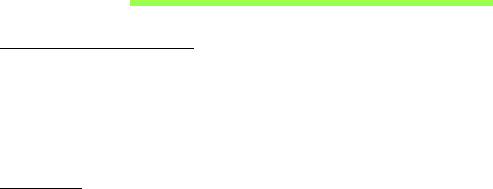
SIKKERHET OG KOMFORT
SIKKERHETSINSTRUKSJONER
Les disse instruksjonene nøye. Hold dette dokumentet tilgjengelig for fremtidige
referanseformål. Følg alle advarsler og instruksjoner som er festet til produktet.
Slå av produktet før rengjøring
Plugg ut dette produktet fra stikkontakten før rengjøring. Ikke bruk flytende
rengjøringsmidler eller aerosolbaserte stoffer. Bruk en fuktet klut til rengjøring.
A
DVARSLER
Bruke strømledningen
Sørg for at strømforsyningen du plugger strømledningen inn i, er lett tilgjengelig og så
nært utstyrets operatør som mulig. Når du må koble strømmen fra utstyret, må du sørge
for å plugge ut strømledningen fra den elektriske kontakten.
Koble fra strømkilden
Observer følgende retningslinjer ved tilkobling og frakobling av strøm til
strømforsyningsenheten:
Installer strømforsyningsenheten før tilkobling av strømledningen til nettstrømuttaket.
Plugg ut strømledningen før du fjerner strømforsyningsenheten fra datamaskinen.
Hvis systemet har flere strømkilder, kobler du strømmen fra systemet ved å plugge ut alle
strømledninger fra strømforsyningene.
Bruk av elektrisk strøm
- Dette produktet må opereres med samme type strøm som er angitt på typeskiltet.
Hvis du er usikker på hva slags strøm som er tilgjengelig, kontakter du forhandleren
eller det lokale strømselskapet.
- Ikke plasser noen gjenstander over strømledningen. Ikke plasser dette produktet der
personer kan trå på ledningen.
Sikkerhet og komfort - 5

- Hvis det brukes en skjøteledning med dette produktet, må du kontrollere at den totale
strømstyrken (målt i ampere) til innplugget utstyr i skjøteledningen ikke overskrider
ampereverdien. Kontroller også at den totale effekten for alle produkter som er
plugget inn i veggen, ikke overskrider sikringens nominelle verdi.
- Unngå overbelastning av strømuttak ved å koble til for mange enheter. Samlet
systembelastning må ikke overskride 80% av nominell kretsverdi. Hvis det brukes
strømskinner, må belastningen ikke overskride 80% av skinnens tillatte
inngangsverdi.
- Dette produktets batterieliminator er utstyrt med en trelednings jordet plugg. Pluggen
kan bare settes inn i et jordet strømuttak. Sørg for at strømuttaket er skikkelig jordet
før du setter inn batterieliminatorpluggen. Ikke sett inn pluggen i et ujordet uttak.
Kontakt elektriker for å få flere detaljer.
- Advarsel! Jordingspinnen er en sikkerhetsfunksjon. Å bruke et strømuttak
som ikke er skikkelig jordet kan føre til elektrisk støt og/eller skader.
- Merk: Jordingspinnen gir også god beskyttelse mot uventet støy som produseres av
andre elektriske enheter i nærheten og kan forstyrre ytelsen til dette produktet.
- Systemet kan drives ved en rekke spenninger: 100 til 120 eller 220 til 240 VAC. Den
medfølgende strømledningen oppfyller kravene for bruk i landet/regionen der
systemet ble kjøpt. Strømledninger for bruk i andre land/regioner må oppfylle de
lokale kravene. Kontakt en autorisert forhandler eller tjenestetilbyder hvis du vil ha
mer informasjon om krav til strømledninger.
Beskytte hørselen
- Advarsel: Permanent hørseltap kan oppstå hvis øreplugger eller
hodetelefoner brukes ved høyt volum i lengre perioder.
Beskytt hørselen ved å følge disse instruksjonene.
- Øk volumet gradvis til lyden er klar og har et behagelig nivå.
- Ikke øk volumet etter at ørene har tilpasset seg nivået.
- Ikke hør på musikk med høyt volum i lengre tidsperioder.
6 - Sikkerhet og komfort
- Ikke øk volumet for å stenge ute lyder i bråkete omgivelser.
- Reduser volumet hvis du ikke hører at folk snakker i nærheten.
Medfølgende juksekort
- Merk: Informasjonen i dette avsnittet gjelder kanskje ikke for din datamaskin.
Datamaskinen leveres med plastjuksekort installert i kortsporene. Juksekort beskytter
ubrukte spor mot støv, metallobjekter eller andre partikler. Ta vare på juksekortene for å
bruke dem når du ikke har virksomme kort i sporene.
Generelt
- Ikke bruk dette produktet nær vann.
- Ikke plasser dette produktet på en ustabil vogn, et stativ eller bord. Produktet kan
falle av og bli alvorlig skadet.
- Spor og åpninger er beregnet på ventilasjon, for å sikre problemfri drift, og beskytte
maskinen mot overoppheting. Disse åpningene må ikke bli blokkert eller dekket.
Åpningene må aldri tildekkes ved å plassere produktet på en seng, sofa, et teppe eller
en lignende overflate. Dette produktet må aldri plasseres nær eller over en radiator eller
ovn, eller i en innebygd installasjon uten tilstrekkelig ventilasjon.
- Du må aldri skyve gjenstander av noe slag inn gjennom åpninger i kabinettet
ettersom de kan berøre farlige spenningspunkter eller kortslutte deler med brann
eller elektrisk støt som følge. Søl aldri væske av noe slag i produktet.
- Ikke plasser produktet på en vibrerende overflate, for å unngå skade på interne
komponenter og forhindre batterilekkasje.
- Bruk det aldri under sport, trening eller i vibrerende omgivelser. Det er fare for
kortslutning eller skade på rotorenheter, harddisk, optisk stasjon eller
eksponeringsfare fra lithiumbatterisettet.
- Den nederste overflaten, områdene rundt ventilasjonsåpningene og
batterieliminatoren kan bli veldig varme. Unngå kontakt med hud eller kropp for å
forhindre personskade.
Sikkerhet og komfort - 7
- Enheten og dens utvidelser kan inneholder små deler. Hold dem utenfor rekkevidde
av små barn.
Betjening av produktet
Ikke forsøk å betjene dette produktet på egen hånd, ettersom åpning og fjerning av
deksler kan utsette deg for farlige spenningspunkter eller andre risikoer. All service skal
utføres av kvalifisert servicepersonell.
Koble dette produktet fra veggkontakten og overlat service til kvalifisert servicepersonell
under følgende forhold:
- Strømledningen eller -pluggen er skadet eller slitt.
- Væske ble sølt inn i produktet.
- Produktet var utsatt for regn eller vann.
- Produktet har blitt mistet, eller kabinettet er ødelagt.
- Produktet fremviser merkbart endret ytelse, som angir behov for service.
- Produktet fungerer ikke normalt selv om driftsinstruksjonene overholdes.
- Merk: Juster bare kontroller som dekkes av driftsinstruksjonene, ettersom feilaktig
justering av andre kontroller kan føre til skader og ofte vil kreve omfattende arbeid av
en kvalifisert teknikker for å gjenopprette produktet til normale forhold.
Retningslinjer for sikker batteribruk
Denne datamaskinen bruker et lithium-ion- eller lithium-polymer-batteri. Ikke bruk det i
fuktige eller korroderende omgivelser. Ikke plasser, oppbevar eller etterlat produktet på
eller nær en varmekilde, på et sted med høy temperatur, i sterkt direkte sollys, i en
mikrobølgeovn eller en beholder under trykk, og ikke utsett det for temperaturer over 60°C
(140°F). Manglende etterlevelse av disse retningslinjene kan føre til at batteriet lekker syre,
blir varmt, eksploderer eller antennes, og fører til personskade og/eller materielle skader.
Batteriet må ikke gjennomhulles, åpnes eller demonteres. Hvis batteriet lekker og du
kommer i kontakt med batterivæsker, må du skylle grundig med vann og søke legehjelp
umiddelbart.
8 - Sikkerhet og komfort

Av sikkerhetsårsaker, og for å forlenge batteriets levetid vil lading ikke finne sted ved
temperaturer under 0°C (32°F) eller over 40°C (104°F).
Full ytelse fra et nytt batteri oppnås først etter to eller tre fullstendige ladings- og
utladingssykluser. Batteriet kan lades og utlades hundrevis av ganger, men det vil til slutt
slites ut. Kontakt kvalifisert servicepersonell hvis driftstiden blir merkbart kortere enn
normalt. Bruk bare godkjente batterier, og lad batteriet bare med godkjente ladere som er
beregnet på denne enheten.
Bruk aldri en lader eller et batteri som er skadet.
Kapasiteten og levetiden til batteriet vil reduseres hvis batteriet etterlates på varme eller
kalde steder, for eksempel i en lukket bil på sommeren eller vinteren. Prøv alltid å holde
batteriet mellom 15°C og 25°C (59°F og 77°F). En enhet med varmt eller kaldt batteri vil
kanskje være midlertidig ute av funksjon, selv når batteriet er fullt ladet. Batteriytelse er
spesielt begrenset i temperaturer godt under frysepunktet.
Ikke kast batteriene på en brann. De kan eksplodere. Batterier kan også eksplodere hvis
de er skadet. Kvitt deg med batterier i henhold til lokale forskrifter. Resirkuler dem hvis
mulig. Ikke kast dem som husholdningsavfall.
- Merk: På www.acer.com finner du dokumenter om batterilevering.
- Advarsel! Batterier kan eksplodere ved feilaktig håndtering. Ikke demonter
dem eller la dem brenne. Hold dem utenfor barns rekkevidde. Følg lokale
bestemmelser for avhending av brukte batterier.
R
ADIOFREKVENSINTERFERENS
- Advarsel! Av sikkerhetsårsaker må du slå av alle trådløs-/ radiosendeenheter
når du bruker den bærbare maskinen under følgende forhold. Disse enhetene
kan omfatte, men er ikke begrenset til: trådløst nettverk (WLAN), Bluetooth
og/eller 3G.
Husk å følge eventuelle spesielle bestemmelser som gjelder på et sted, og slå alltid av
enheten når det er forbudt å bruke den, eller når den kan føre til interferens eller fare. Bruk
enheten bare i dens normale driftsposisjoner. Denne enheten oppfyller retningslinjene for
RF-eksponering når den brukes normalt, og når enheten og antennen er plassert minst
Sikkerhet og komfort - 9

1,5 centimeter fra kroppen. Den bør ikke inneholde metall, og du bør plassere enheten i
en avstand fra kroppen som er angitt ovenfor. For korrekt overføring av datafiler eller
meldinger trenger denne enheten en nettforbindelse av god kvalitet. I noen tilfeller kan
overføring av datafiler eller meldinger bli forsinket inntil en slik forbindelse er tilgjengelig.
Sørg for at instruksjonene om separasjonsavstand ovenfor blir fulgt inntil overføringen er
fullført. Deler av enheten er magnetisk. Metalliske materialer kan bli tiltrukket av enheten,
og personer med høreapparater bør ikke holde enheten mot øret som har slikt utstyr. Ikke
plasser kredittkort eller andre magnetiske lagringsmedier nær enheten, fordi den lagrede
informasjonen på dem kan bli slettet.
M
EDISINSKE ENHETER
Drift av radiooverføringsutstyr, medregnet trådløse telefoner, kan forstyrre
funksjonaliteten til medisinske enheter med utilstrekkelig beskyttelse. Kontakt en lege
eller produsenten av den medisinske enheten for å fastslå om den er tilstrekkelig beskyttet
mot ekstern RF-energi, eller hvis du har spørsmål. Slå av enheten på sykehus,
legekontorer og lignende når det er utplassert plakater med instruksjoner om at du skal
gjøre det. Sykehus eller helseveseninstitusjoner kan bruke utstyr som kan være følsomt
for eksterne RF-sendinger.
Pacemakere. Pacemakerprodusenter anbefaler en minimumsavstand på
15,3 centimeter mellom trådløse enheter og en pacemaker for å unngå potensiell
forstyrrelse av pacemakeren. Disse anbefalingene stemmer overens med den
uavhengige forskningen til Wireless Technology Research og anbefalingene fra denne
organisasjonen. Personer med pacemakere bør gjøre følgende:
- Hold alltid enheten mer enn 15,3 centimeter fra pacemakeren
- Ikke bær enheten nær pacemakeren når enheten er slått på.
Hvis du har mistanke om interferens, slår du av enheten og flytter den.
Høreapparater. Noen digitale trådløse enheter kan forstyrre enkelt høreapparater. Hvis
det oppstår interferens, må du kontakte tjenesteoperatøren.
10 - Sikkerhet og komfort
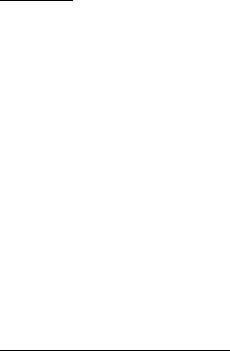
KJØRETØY
RF-signaler kan påvirke feilaktig installerte eller utilstrekkelig skjermede elektroniske
systemer i motorkjøretøy, for eksempel elektroniske drivstoffinnsprøytingssystemer, ABS-
(blokkeringsfrie) bremser, elektroniske hastighetskontrollsystemer og kollisjonsputer.
Kontakt produsenten eller dennes representant hvis du vil ha mer informasjon om
kjøretøyet eller eventuelt utstyr som er lagt til. Bare kvalifisert personale bør betjene
enheten eller installere den i en kjøretøy. Feilaktig installasjon eller service på enheten
kan være farlig og ugyldiggjøre en eventuell garanti. Sjekk regelmessig at alt trådløst
utstyrt i kjøretøyet er montert og fungerer som det skal. Ikke oppbevar eller transporter
brennbare væsker, gasser eller eksplosive materialer i samme rom som enheten, dens
deler eller utvidelser. For kjøretøy utstyrt med en kollisjonspute er det viktig å huske at
kollisjonsputer utvider seg med stor kraft. Ikke plasser objekter, verken fastmontert eller
portabelt utstyr, i området over kollisjonsputen eller i kollisjonsputens utblåsningsområde.
Hvis trådløst utstyr i kjøretøyet er feilaktig installert og kollisjonsputen blåser seg opp, kan
det oppstå alvorlig personskade. Bruk av enheten om bord på fly er forbudt. Slå av
enheten før du går om bord på et fly. Bruken av trådløse telekomenheter i et fly kan være
farlig for flyets sikkerhet, forstyrre det trådløse telefonnettet og kan være ulovlig.
P
OTENSIELT EKSPLOSIVE MILJØER
Slå av enheten når du befinner seg i et område med potensielt eksplosiv atmosfære, og
respekter alle skilt og instruksjoner. Potensielt eksplosive atmosfærer omfatter områder
der du normalt vil bli bedt om å slå av kjøretøyets motor. Gnister i slike områder kan føre
til en eksplosjon eller brann med fare for personskade eller i verste fall død. Slå av
notisbokmaskinen nær bensinpumper. Overhold restriksjoner på bruk av radioutstyr i
bensinlagre, lagrings- og distribusjonsområder, kjemiske anlegg eller der
sprengningsoperasjoner pågår. Områder med potensielt eksplosiv atmosfære er ofte
skiltet, men ikke alltid. De omfatter områder under dekk på båter, anlegg for distribusjon
eller lagring av kjemikalier, kjøretøy som bruker flytende petroleumsgass (som propan
eller butan) og områder der luften inneholder kjemikalier eller partikler som korn, støv eller
metallpulver. Ikke slå på datamaskinen når bruk av trådløs telefon er forbudt eller når det
kan føre til interferens eller faresituasjoner.
Sikkerhet og komfort - 11

NØDANROP
- Advarsel: Du kan ikke foreta nødanrop med denne enheten. Hvis du vil foreta
et nødanrop, må du ringe ut via mobiltelefonen eller andre telefonsystemer.
NÅR DU IKKE SKAL BRUKE PRODUKTET MER
Ikke kast denne elektroniske enheten som vanlig forbrukeravfall. Sørg for
resirkulering av enheten for å redusere forurensning og bidra til beskyttelse av
det globale miljøet. Hvis du vil ha mer informasjon om bestemmelsene i
WEEE-direktivet (Waste from Electrical and Electronics Equipment), besøk
www.acer-group.com/public/Sustainability/sustainability01.htm
T
IPS OG INFORMASJON OM KOMFORTABEL BRUK
Datamaskinbrukere kan klage over øyeplager og hodepine etter forlenget bruk. Brukere
har også større fare for fysisk skade etter mange timer med arbeid foran en datamaskin.
Lange arbeidsperioder, dårlig arbeidsstilling, uheldige arbeidsvaner, stress, feilaktige
arbeidsforhold, personlig helse og andre faktorer øker risikoen for fysisk skade betydelig.
Feilaktig datamaskinbruk kan føre til musesyke, senekjedebetennelse eller andre muskel/
skjelett-lidelser. Følgende symptomer kan oppstå i hender, håndledd, armer, skuldre,
nakke eller rygg:
- Nummenhet, eller en brennende eller prikkende følelse.
- Verk, sårhet eller ømhet.
- Smerte, oppsvulming eller pulsering.
- Stivhet eller stramhet.
- Kulde eller svakhet.
Hvis du har disse symptomene eller annet gjentagende eller varig ubehag og/eller smerte
knyttet til datamaskinbruk, kontakt en lege umiddelbart og informer
bedriftshelseansvarlig.
Følgende avsnitt gir tips om mer komfortabel datamaskinbruk.
12 - Sikkerhet og komfort
Finn din komfortsone
Finn din komfortsone ved å justere skjermens visningsvinkel, bruke en fothviler eller heve
sittehøyden for å oppnå maksimal komfort. Vurder følgende tips:
- Unngå å sitte for lenge i samme stilling.
- Unngå å lute fremover og/eller lene deg bakover.
- Stå opp og gå rundt regelmessig for å fjerne belastningen på beinmusklene.
- Ta korte pauser og slapp av i nakke og skuldre.
- Unngå å spenne muskler eller heise opp skuldrene.
- Installer den eksterne skjermen, tastaturet og musen riktig og innen komfortabel
rekkevidde.
- Hvis du ser mer på skjermen enn på dokumenter, plasserer du displayet i midten av
skrivebordet for å redusere nakkebelastningen.
Ta hensyn til synet ditt
Lange timer foran skjermen, feilaktige briller eller kontaktlinser, gjenskinn, overdreven
rombelysning, dårlig fokusert skjerm, veldig liten skrift og et display med dårlig kontrast er
belastende for øynene. Følgende avsnitt inneholder forslag til reduksjon av
øyebelastninger.
Øyne
- Hvil øynene ofte.
- Gi øynene regelmessige pauser ved å se bort fra skjermen og fokusere på et punkt
langt borte.
- Blunk ofte for å unngå at øynene tørker ut.
Skjerm
- Hold displayet rent.
- Hold hodet på et høyere nivå enn øverste kant av displayet slik at øynene peker
nedenfor når de ser i midten av displayet.
Sikkerhet og komfort - 13
- Juster displayets lysstyrke og/eller kontrast til et komfortabelt nivå for utvidet
tekstlesbarhet og klar grafikk.
- Eliminer gjenskinn og refleksjoner ved å:
plassere displayet på en slik måte at siden vender mot vinduet eller en annen
lyskilde,
redusere rombelysningen ved hjelp av gardiner eller persienner,
bruke et lys direkte på arbeidsområdet,
endre displayets visningsvinkel,
bruke et filter for reduksjon av gjenskinn,
bruke en skjermskygge, for eksempel et stykke papp som stikker ut fra displayets
øvre kant.
- Unngå å justere displayet til en vanskelig visningsvinkel.
- Unngå å se på sterke lyskilder i lengre tidsperioder.
Utvikle gode arbeidsvaner
Følgende arbeidsvaner gjør datamaskinbruken mer avslappende og produktiv:
- Ta korte pauser regelmessig og ofte.
- Utfør noen strekkøvelser.
- Pust frisk luft så ofte som mulig.
- Tren regelmessig og hold kroppen sunn.
- Advarsel! Vi anbefaler ikke å bruke datamaskinen på en sofa eller seng. Hvis
dette er uunngåelig, må du bare arbeide i korte perioder, ta pauser regelmessig
og gjøre noen strekkøvelser.
- Merk: Hvis du vil ha mer informasjon, se "Regulerings- og sikkerhetsmerknader"
på side 89.
14 - Sikkerhet og komfort
- 1
- 2
- 3
- 4
- 5
- 6
- 7
- 8
- 9
- 10
- 11
- 12
- 13
- 14
- 15
- 16
- 17
- 18
- 19
- 20
- 21
- 22
- 23
- 24
- 25
- 26
- 27
- 28
- 29
- 30
- 31
- 32
- 33
- 34
- 35
- 36
- 37
- 38
- 39
- 40
- 41
- 42
- 43
- 44
- 45
- 46
- 47
- 48
- 49
- 50
- 51
- 52
- 53
- 54
- 55
- 56
- 57
- 58
- 59
- 60
- 61
- 62
- 63
- 64
- 65
- 66
- 67
- 68
- 69
- 70
- 71
- 72
- 73
- 74
- 75
- 76
- 77
- 78
- 79
- 80
- 81
- 82
- 83
- 84
- 85
- 86
- 87
- 88
- 89
- 90
- 91
- 92
- 93
- 94
- 95
- 96
- 97
- 98
- 99
- 100
- 101
- 102
- 103
- 104
- 105
- 106
- 107
- 108
- 109
- 110
- 111
- 112
- 113
- 114
- 115
- 116
- 117
- 118
- 119
- 120
- 121
- 122
- 123
- 124
- 125
- 126
- 127
- 128
- 129
- 130
- 131
- 132
- 133
- 134
- 135
- 136
- 137
- 138
- 139
- 140
- 141
- 142
- 143

